Kirjoittaja:
William Ramirez
Luomispäivä:
18 Syyskuu 2021
Päivityspäivä:
1 Heinäkuu 2024

Sisältö
- Askeleet
- Osa 1/3: Tietoryhmän valmistelu
- Osa 2/3: Ylemmän kvartiilin laskeminen
- Osa 3/3: Excelin käyttäminen
- Vinkkejä
Kvartiilit ovat numeroita, jotka jakavat tietojoukon neljään yhtä suureen osaan (neljännekseen). Ylin (kolmas) kvartiili sisältää sarjan 25% suurimmat luvut (75. prosenttipiste). Ylempi kvartiili lasketaan määrittämällä tietojoukon yläpuoliskon mediaani (tämä puoli sisältää suurimmat luvut). Ylempi kvartiili voidaan laskea manuaalisesti tai laskentataulukkoeditorilla, kuten MS Excel.
Askeleet
Osa 1/3: Tietoryhmän valmistelu
 1 Järjestä aineiston numerot nousevaan järjestykseen. Eli kirjoita ne ylös, alkaen pienimmästä numerosta ja päättyen suurimpaan. Muista kirjoittaa kaikki numerot muistiin, vaikka ne toistettaisiin.
1 Järjestä aineiston numerot nousevaan järjestykseen. Eli kirjoita ne ylös, alkaen pienimmästä numerosta ja päättyen suurimpaan. Muista kirjoittaa kaikki numerot muistiin, vaikka ne toistettaisiin. - Esimerkiksi tietojoukko [3, 4, 5, 11, 3, 12, 21, 10, 8, 7]. Kirjoita numerot muistiin seuraavasti: [3, 3, 4, 5, 7, 8, 10, 11, 12, 21].
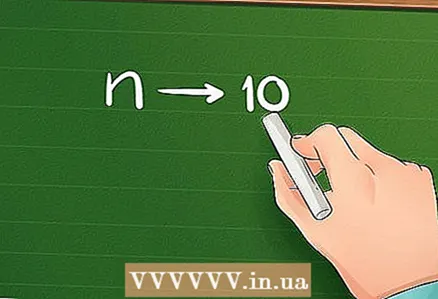 2 Määritä tietojoukon numeroiden määrä. Voit tehdä tämän laskemalla vain sarjassa olevat numerot. Älä unohda laskea päällekkäisiä numeroita.
2 Määritä tietojoukon numeroiden määrä. Voit tehdä tämän laskemalla vain sarjassa olevat numerot. Älä unohda laskea päällekkäisiä numeroita. - Esimerkiksi tietojoukko [3, 3, 4, 5, 7, 8, 10, 11, 12, 21] koostuu 10 numerosta.
 3 Kirjoita ylemmän kvartiilin kaava muistiin. Kaava on:
3 Kirjoita ylemmän kvartiilin kaava muistiin. Kaava on: , missä
- ylempi kvartiili,
- tietojoukon numeroiden määrä.
Osa 2/3: Ylemmän kvartiilin laskeminen
- 1 Lisää arvo kaavaan
. Muista tuo
on tietojoukon numeroiden määrä.
- Esimerkissämme tietojoukko sisältää 10 numeroa, joten kaava kirjoitetaan näin:
.
- Esimerkissämme tietojoukko sisältää 10 numeroa, joten kaava kirjoitetaan näin:
- 2 Ratkaise lauseke suluissa. Matemaattisten toimintojen oikean järjestyksen mukaan laskelmat alkavat suluissa olevasta lausekkeesta. Lisää tässä tapauksessa 1 tietojoukon numeroiden määrään.
- Esimerkiksi:
- Esimerkiksi:
- 3 Kerro tuloksena oleva määrä
. Lisäksi summa voidaan kertoa
... Löydät tietojoukon numeron sijainnin, joka on kolme neljäsosaa (75%) tietojoukon alusta, eli sijainnin, jossa tietojoukko jakautuu ylempään ja alempaan kvartiiliin. Mutta et löydä itse ylintä kvartiilia.
- Esimerkiksi:
Siten ylempi kvartiili määräytyy numeron perusteella, joka sijaitsee kohdassatietojoukossa.
- Esimerkiksi:
- 4 Etsi ylemmän kvartiilin määrittävä luku. Jos löydetty paikkanumero on kokonaisluku, etsi vain vastaava numero tietojoukosta.
- Jos esimerkiksi lasket, että sijainnin numero on 12, ylemmän kvartiilin määrittävä luku on tietojoukon 12. sijalla.
- 5 Laske ylempi kvartiili (tarvittaessa). Useimmissa tapauksissa aseman numero on yhtä kuin tavallinen tai desimaali. Etsi tässä tapauksessa edellisen ja seuraavan kohdan tietojoukossa olevat numerot ja laske sitten näiden lukujen aritmeettinen keskiarvo (eli jaa numeroiden summa kahdella). Tuloksena on tietojoukon ylin kvartiili.
- Jos esimerkiksi laskit, että ylempi kvartiili on paikallaan
, sitten vaadittu numero sijaitsee 8. ja 9. sijainnin numeroiden välissä. Aineisto [3, 3, 4, 5, 7, 8, 10, 11, 12, 21] sisältää numerot 11 ja 12. sijainneissa 8 ja 9. Laske näiden numeroiden aritmeettinen keskiarvo:
Joten tietojoukon ylin kvartiili on 11,5.
- Jos esimerkiksi laskit, että ylempi kvartiili on paikallaan
Osa 3/3: Excelin käyttäminen
- 1 Syötä tiedot Excel -laskentataulukkoon. Kirjoita jokainen numero erilliseen soluun. Älä unohda syöttää päällekkäisiä numeroita. Tiedot voidaan syöttää mihin tahansa taulukon sarakkeeseen tai riville.
- Kirjoita esimerkiksi tietojoukko [3, 3, 4, 5, 7, 8, 10, 11, 12, 21] soluihin A1 - A10.
- 2 Kirjoita kvartiilitoiminnot tyhjään soluun. Kvartilisoiminto on: = (NELJÄNNES (AX: AY; Q)), missä AX ja AY ovat datan alku- ja loppusolut, Q on kvartiili. Aloita tämän toiminnon kirjoittaminen ja kaksoisnapsauta sitä avautuvassa valikossa liittääksesi sen soluun.
- 3 Valitse solut, joissa on tietoja. Määritä tietoalue napsauttamalla ensimmäistä solua ja sitten viimeistä solua.
- 4 Korvaa Q 3: lla osoittaaksesi ylemmän kvartiilin. Kirjoita tietoalueen jälkeen puolipiste ja kaksi sulkevaa hakasuletta funktion loppuun.
- Jos esimerkiksi haluat löytää solujen A1 - A10 tietojen ylemmän kvartiilin, funktio näyttäisi tältä: = (NELJÄNNES (A1: A10; 3)).
- 5 Näytä ylempi kvartiili. Voit tehdä tämän painamalla Enter -näppäintä funktion solussa. Kvartiili näytetään, ei sen sijainti tietojoukossa.
- Huomaa, että Office 2010 ja uudemmat sisältävät kaksi eri toimintoa kvartiilien laskemiseen: QUARTILE.EXC ja QUARTILE.INC. Excelin aiemmissa versioissa voit käyttää vain QUARTILE -toimintoa.
- Kaksi yllä olevaa Excel -kvartiilitoimintoa käyttävät eri kaavoja ylemmän kvartiilin laskemiseen. QUARTILE / QUARTILE.VKL käyttää kaavaa
, ja QUARTILE.EXC käyttää kaavaa
... Molempia kaavoja käytetään kvartiilien laskemiseen, mutta ensimmäistä lisätään yhä enemmän tilastollisiin ohjelmistoihin.
Vinkkejä
- Joskus voit kohdata käsitteen "neljänneskvartiilinen alue". Tämä on alemman ja ylemmän kvartiilin välinen alue, joka on yhtä suuri kuin kolmannen ja ensimmäisen kvartiilin välinen ero.



